- A Microsoft megkönnyítette az új illesztőprogramok letöltését és telepítését a Választható frissítések megtekintése funkció.
- Ban ben Windows 10 Választható frissítések megtekintése megtalálja a szükséges információkat az összes telepített frissítésről.
- Így néhány kattintással eltávolíthatja az illesztőprogram legújabb frissítéseit.
- Vannak külön eszközök, amelyek segítséget nyújtanak az illesztőprogrammal kapcsolatos feladatokhoz, és néha hatékonyabban.

- Töltse le most ingyen a DriverFix alkalmazást (biztonságos letöltés)
- Indítsa el a programot, és nyomja meg a gombot Letapogatás ikon
- Várja meg, amíg a vizsgálat befejeződik, és kezdje el telepíteni a szükséges illesztőprogramokat
- A DriverFix-et sikeresen letöltötte 0 olvasók ebben a hónapban.
Illesztőprogramok, vagy jobban mondva, a problémás illesztőprogramok az egyik legfőbb oka a frissítésekkel, sőt a BSoD-kkel kapcsolatos problémáknak.
A Microsoft megváltozott az illesztőprogramok érvényesítésének módja a Windows 10 2004-es verziójával pedig megkönnyítették és biztonságosabbá tették az új illesztőprogramok letöltését és telepítését.
Az összes illesztőprogram-frissítés most a Választható frissítések megtekintése választási lehetőség. Ez azt jelenti, hogy az eszközkezelőben már nem kell keresnie az illesztőprogramokat.
Szerint a a Microsoft által kiadott legújabb dokumentum, a kohorszokból származó adatok elemzésével jobban értékelni fogják a Windows 10 illesztőprogram-frissítés minőségét és megbízhatóságát.
A kohorszok olyan rendszerek és eszközök együttesére utalnak, amelyek ugyanazokkal a célzási attribútumokkal rendelkeznek, beleértve a HWID, CHID és OS verziókat.
A lépés másik ötlete az volt, hogy a hardvergyártók blokkolni tudják a frissítéseket, amikor nem kompatibilis illesztőprogramokat próbálnak telepíteni.
Hogyan ellenőrizhetem az illesztőprogramokat az opcionális frissítések megtekintése funkcióval?
- Kattintson a Windows gombra, és nyomja meg a Beállítások gombot (a Főkapcsoló fölötti fogaskerekű).
- Ezután kattintson az U gombrapdates & Security.

- A Windows Update ablakban kattintson az Opcionális frissítések megtekintése lehetőségre.

- A következő ablakban látni fogja az Illesztőprogram-frissítések kategóriát, de nincs frissítés.
- Kattintson az Illesztőprogram-frissítések elemre, hogy kibővítse a lehetséges frissítésekkel.

- Jelölje be a telepíteni kívánt illesztőprogramok jelölőnégyzetét, majd kattintson a Letöltés és telepítés gombra.
Hogyan tudom megtudni, hogy mely illesztőprogramokat telepítettem?
Ha telepítette az illesztőprogramokat, és valamilyen problémája van vele, akkor bármikor meglátogathatja a gyártó webhelyét, és letölthet egy korábbi verziót. De honnan tudhatja, melyiknek volt problémája?
Ez egyszerű, csak ellenőriznie kell a frissítések előzményeit:

- A Windows Update ablakban kattintson a gombra Frissítési előzmények megtekintése.
- Kattintson az Illesztőprogram-frissítések lehetőségre, és megjelenik az összes korábban telepített illesztőprogram, valamint azok verziói.
Használjon illesztőprogram-frissítőt

Egy illesztőprogram-frissítő, mint pl DriverFix egy dedikált szoftver, amely néhány kattintással letölti az illesztőprogrammal kapcsolatos feladatokat.
A telepítés után, ha futtatja az eszközt, átvizsgálja az eszközét, és teljes listát ad vissza az összes telepített illesztőprogramról, azok állapotáról és az ajánlott műveletekről.
Ez lenne a legegyszerűbb módja annak, hogy megtudja a legújabb telepített illesztőprogramokat, vagy ha hiányzik valamelyik illesztőprogram, vagy frissítésre szorul, emellett ajánlásokat kaphat a megfelelő szoftverekről.
⇒Töltse le a DriverFix alkalmazást
Szóval, tetszik az illesztőprogramok frissítésének új módja, amelyet a Microsoft vezet be? Mondjon nekünk mindent a megjegyzések részben.
 Még mindig vannak problémái?Javítsa ki őket ezzel az eszközzel:
Még mindig vannak problémái?Javítsa ki őket ezzel az eszközzel:
- Töltse le ezt a PC-javító eszközt Nagyszerűnek értékelte a TrustPilot.com oldalon (a letöltés ezen az oldalon kezdődik).
- Kattintson a gombra Indítsa el a szkennelést hogy megtalálja azokat a Windows problémákat, amelyek PC problémákat okozhatnak.
- Kattintson a gombra Mindet megjavít hogy megoldja a szabadalmaztatott technológiákkal kapcsolatos problémákat (Exkluzív kedvezmény olvasóinknak).
A Restorót letöltötte 0 olvasók ebben a hónapban.

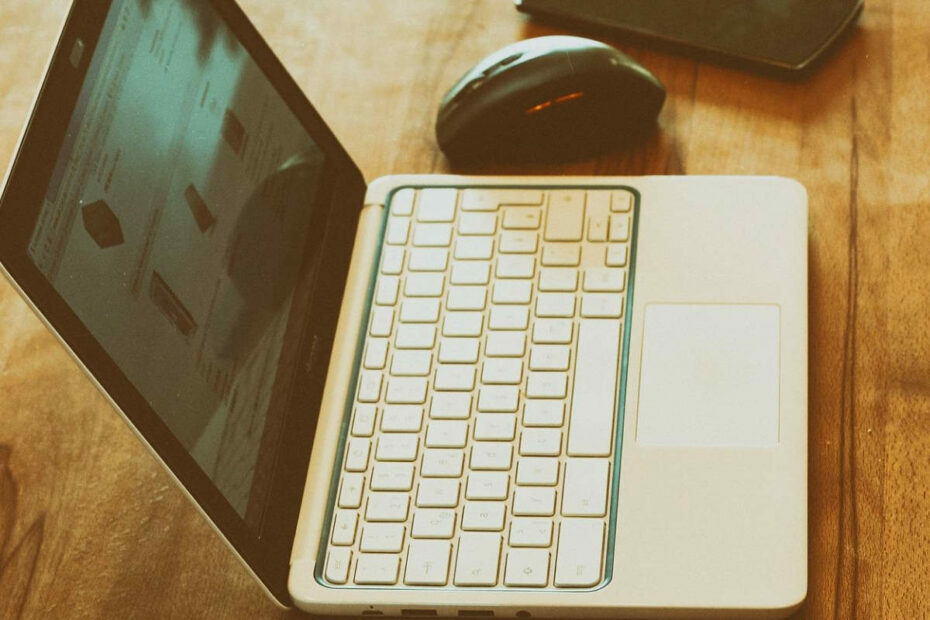
![Megoldva: Az illesztőprogram tápellátási állapotának hibája [Windows 10, Nvidia, SSD]](/f/ab805f5b8806332b358f24e3c2284a27.jpg?width=300&height=460)